كيفية نقل الواتس من ايفون الى ايفون في 6 طرق سهلة (التوافق التام مع iPhone 15 و iOS 17)
كيف أنقل محادثات الواتساب من الايفون إلى الايفون؟ في هذا المنشور، يمكنك معرفة عدة طرق نقل رسائل الواتساب من الايفون إلى الايفون، بما في ذلك أداة نقل WhatsApp الفعالة و iCloud و iTunes والمزيد.
إذا كنت من مستخدمي الواتساب وترغب في نقل الواتساب من ايفون الى ايفون، فمن المؤكد أنك تشعر بالفضول لمعرفة “هل سأفقد محادثات الواتس اب الخاصة بي إذا قمت بتغيير الهواتف. أليس كذلك؟ في هذا المنشور، سنغطي 6 طرق لنقل الواتس اب من الايفون إلى الايفون بطريقة سهلة. لذلك، لن تفقد بيانات الواتساب الخاصة بك ويمكنك التحويل من iPhone القديم إلى iPhone الجديد بسهولة.
انتقل إلى الطرق التالية لنقل محادثات الواتس اب من ايفون إلى ايفون ومعرفة أيهما أفضل بالنسبة لك!!
اقرأ أيضًا: كيفية استعادة النسخة الاحتياطية للواتس اب من قوقل درايف للايفون>
الطريقة الأولى: أسهل طريقة لنقل محادثات الواتس من ايفون لايفون
كيف تنقل محادثات الواتساب من الايفون القديم إلى الايفون الجديد بدون iCloud؟ هنا نود أن نوصيك بمدير بيانات iPhone محترف. تسمى هذه الأداة AnyTrans والتي يمكنها نقل كل شيء من الايفون إلى الايفون بدون iCloud، بما في ذلك الصور والرسائل ومقاطع الفيديو وما إلى ذلك.
فيديو تعليمي حول نقل محادثات الواتساب من ايفون لايفون بدون اي كلاود او نسخة احتياطية:
أطلق البرنامج مؤخرًا إصدارًا جديدًا ستصادف فيه ميزة جديدة تُعرف باسم مدير الرسائل الاجتماعية. الميزة قادرة على نقل محادثات واتس اب من الاندرويد أو الايفون إلى الايفون الجديد واحدة. يساعدك على عمل نسخة احتياطية من جميع WhatsApp على جهاز الكمبيوتر واستعادته حسب حاجتك. علاوة على ذلك، لن يساعدك فقط في نقل الرسائل الاجتماعية، ولكن حتى المرفقات بسهولة.
AnyTrans – نقل الواتساب من ايفون إلى ايفون بنقرة واحدة
- نقل الوتساب والبيانات من iOS أو Android الى iOS بنقرة واحدة.
- نقل بيانات الواتس اب بما في ذلك الرسائل والمكالمات والصور ومقاطع الفيديو وما إلى ذلك.
- استعادة الواتساب من الكمبيوتر أومن نسخة iTunes احتياطية أومن Google Drive.
- عمل نسخة احتياطية من محادثات الواتساب على الكمبيوتر ويمكنك استعادتها في أي وقت تريده.
- دعم أجهزة iOS التي تعمل بنظام iOS 5 إلى أحدث iOS 17.
- دعم التطبيقات الاجتماعية الأخرى مثل LINE و Viber.
تحميل مجانيآمن و نظيف 100%
لذا، قم بإعطاء أحدث إصدار من برنامج AnyTrans الآن ثم اتبع الدليل أدناه خطوة بخطوة لمعرفة كيفية نقل واتس اب من ايفون إلى ايفون بدون iCloud بسهولة.
الخطوة الأولى: قم بتشغيل برنامج AnyTrans وتوصيل كلا الجهازين بالكمبيوتر باستخدام كابل USB.
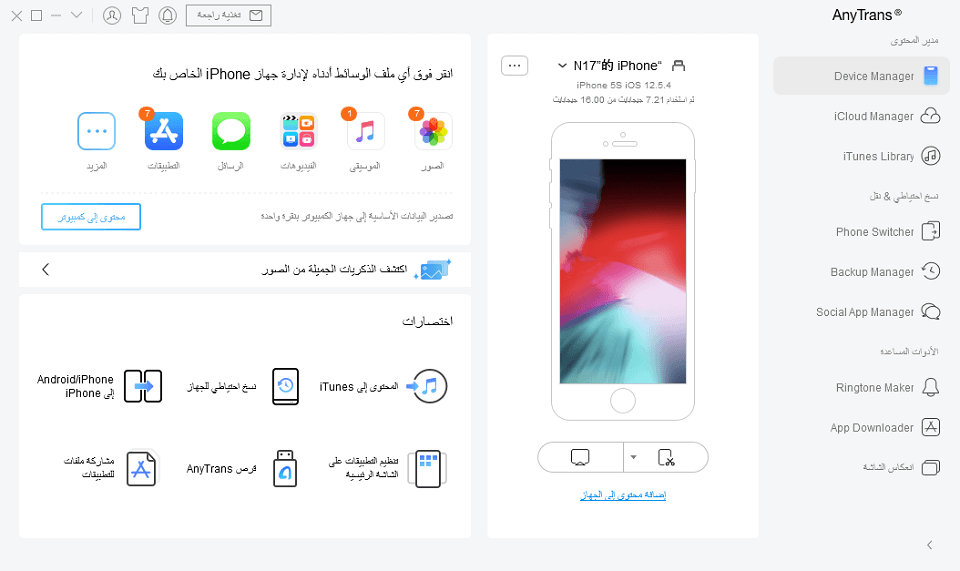
قم بتشغيل برنامج AnyTrans وتوصيل جهازك
الخطوة الثانية. دع البرنامج يكتشف كلا الجهازين. من الواجهة الرئيسية، حدد ميزة Social App Manager، وحدد WhatsApp وحدد خيار النقل الآن أيضًا.
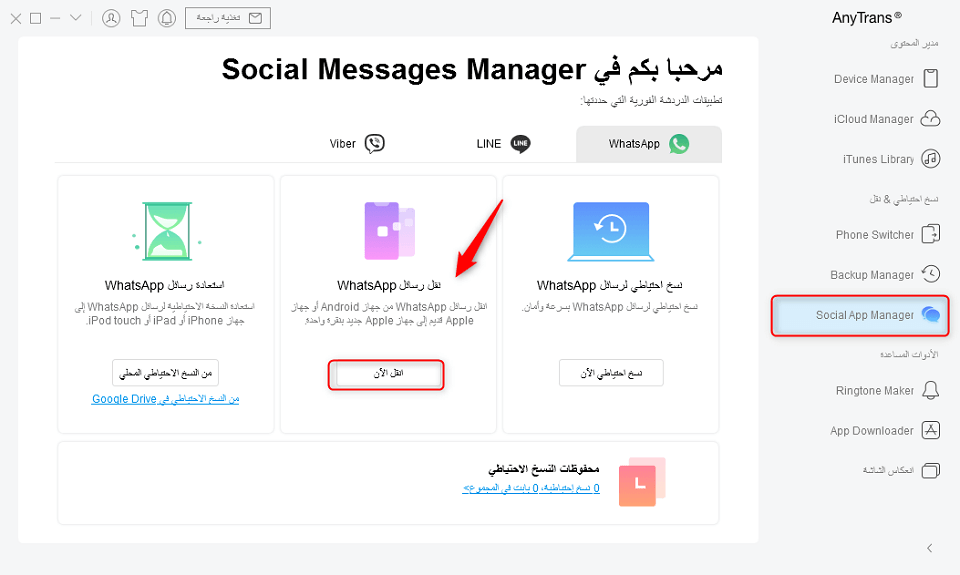
انتقل إلى Social App Manager وحدد نقل الآن
الخطوة الثالثة. يمكنك تغيير iPhone المستهدف بناءً على متطلباتك. ومع ذلك، انقر فوق الزر التالي واترك البرنامج يكمل مهمة النقل.
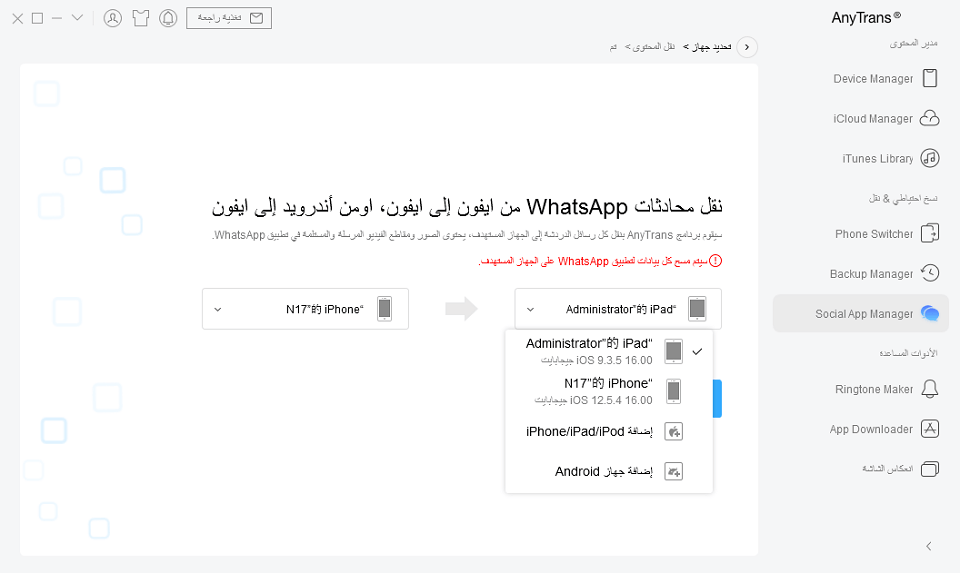
قم بتأكيد الجهاز المصدر والجهاز الهدف
إذا كان لديك هاتف Android وترغب في نقل الواتسآب من اندرويد الى ايفون، يمكن لبرنامج AnyTrans حل هذه المشكلة بسهولة أيضًا.
الطريقة الثانية: نقل الواتس من ايفون الى ايفون باستخدام AppTrans
الطريقة الأولى الموصى بها لنقل محادثات الواتس اب من ايفون إلى ايفون هي AppTrans والتي تتيح لك نقل الواتساب والبيانات ونسخها احتياطيًا واستعادتها حسب حاجتك. يمكنك نقل الواتس من الايفون القديم إلى الايفون الجديد بخطوات بسيطة. يتم دعم جميع أجهزة iPhone أو iPad. (يدعم اللغة العربية)
تحميل مجانيآمن و نظيف 100%
إليك كيفية نقل الواتساب من الايفون إلى الايفون الجديد بنقرة واحدة:
الخطوة 1. قم بتثبيت AppTrans على جهاز الكمبيوتر الخاص بك > انتقل إلى App Transfer> اختر نقل التطبيقات إلى الهاتف.
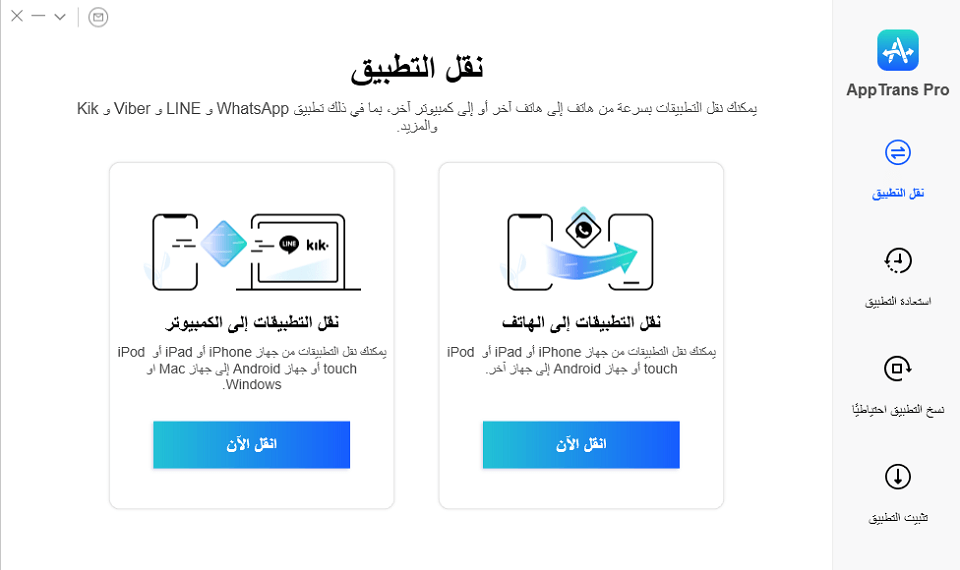
اختر نقل التطبيقات إلى الهاتف
الخطوة 2. قم بتوصيل جهازي iPhone وتأكد من أن iPhone الجديد هو الجهاز المستهدف> اضغط على زر النقل الآن.
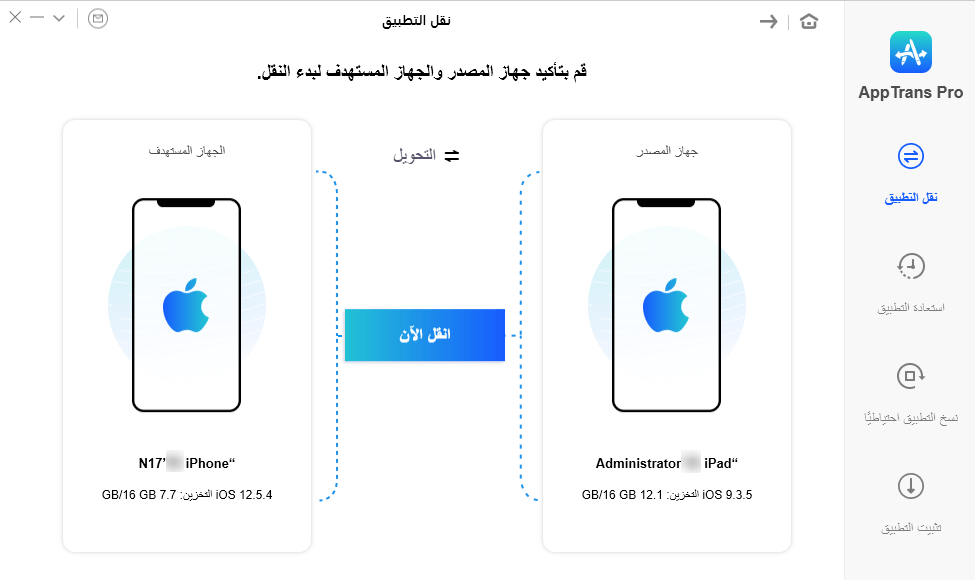
قم بتوصيل iPhone القديم و iPhone الجديد
الخطوة 3: توضح الصفحة أدناه أن AppTrans يسمح لك بنقل WhatsApp والتطبيقات الأخرى> حدد WhatsApp وتوجه إلى التالي.
ملاحظة: سيتم مسح بيانات WhatsApp على الجهاز المستهدف. إذا تم إعداد iPhone الجديد بالفعل، فقم بعمل نسخة احتياطية من البيانات الموجودة قبل النقل.
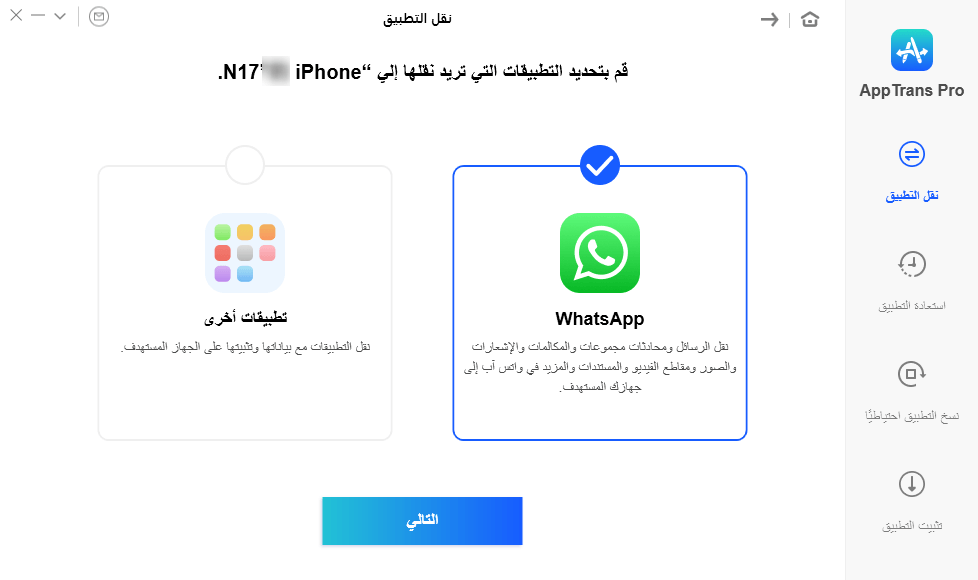
حدد WhatsApp للنقل
الخطوة 4. ثم سيبدأ AppTrans في نقل بيانات الواتسآب إلى جهاز الايفون الجديد الخاص بك.
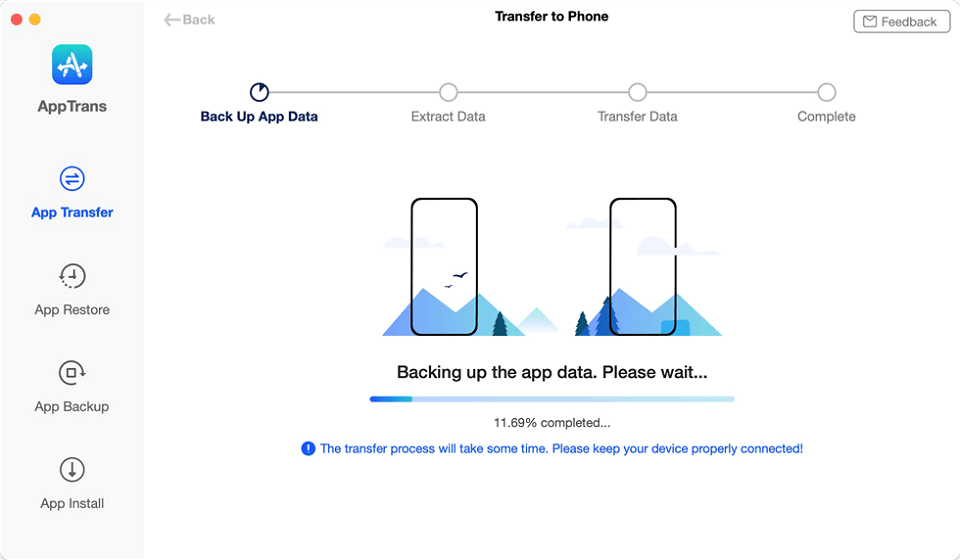
انتظر انتهاء عملية نقل WhatsApp
لا يمكن أن يساعدك AppTrans في نقل الواتس اب من جهاز iPhone إلى آخر فحسب، بل يمكنه أيضًا استعادة رسائل محادثات الواتسآب على iPhone الجديد من نسخة iTunes الاحتياطية أو Google Drive Backup أو النسخة الاحتياطية التي تم إنشاؤها على جهاز الكمبيوتر الخاص بك.
الطريقة الثالثة: نقل الواتساب من ايفون الى ايفون عبر iCloud Backup
عند إعداد الايفون الجديد، يمكنك بالتأكيد نقل واتس اب من ايفون إلى ايفون من خلال iCloud Backup. يتضمن نسخ WhatsApp احتياطيًا إلى iCloud باستخدام جهازك القديم ثم استعادة جهاز iPhone الجديد الخاص بك. لذلك، تتطلب هذه الطريقة إعداد iPhone الجديد الخاص بك من أجل استعادة WhatsApp من iPhone القديم إلى iPhone الجديد. لا شكر على واجب!! يوجد أدناه دليل تفصيلي خطوة بخطوة لمساعدتك على أداء المهمة بسهولة.
الخطوة 1. على جهاز iPhone القديم، انتقل إلى الإعدادات” > iCloud. قم بالتمرير لأسفل للتأكد من تشغيل خيار مزامنة WhatsApp.
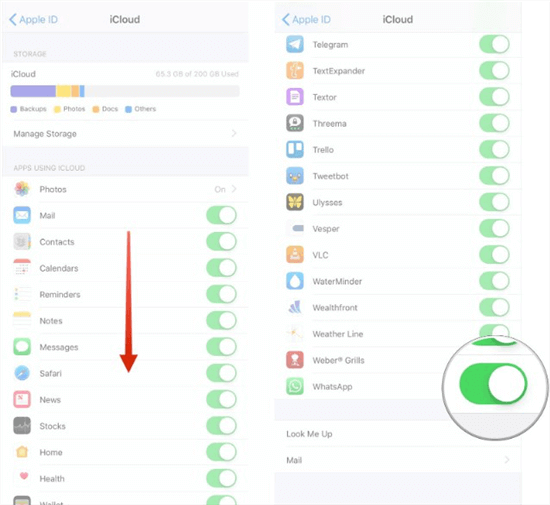
تأكد من تشغيل خيار WhatsApp Sync
الخطوة 2. بالإضافة إلى ذلك، انتقل إلى ميزة النسخ الاحتياطي وقم بتمكين خيار النسخ الاحتياطي على iCloud وتأكد من أن جهازك متصل باتصال Wi-Fi موثوق.
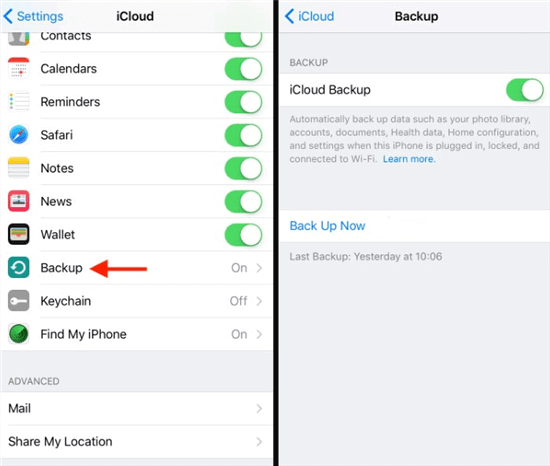
قم بتمكين النسخ الاحتياطي على iCloud
الخطوة 3. بعد النسخ الاحتياطي بنجاح، قم بإعداد iPhone الجديد الخاص بك. عندما تصل إلى شاشة التطبيقات والبيانات، حدد استعادة من نسخة iCloud الاحتياطية.
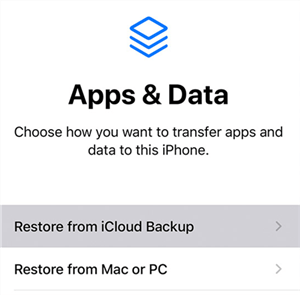
قم باستعادة نسخة iCloud الاحتياطية على iPhone
الخطوة 4. سجّل الدخول إلى حساب iCloud نفسه الذي تستخدمه على جهاز iPhone القديم واختر أحدث ملف نسخ احتياطي.
الخطوة 5. بمجرد الانتهاء من الاستعادة، افتح WhatsApp وأدخل نفس الرقم الذي تستخدمه على iPhone القديم. سيؤدي هذا بدوره إلى اكتشاف النسخة الاحتياطية وسيمكنك من استعادتها.
الطريقة الرابعة: نقل الواتساب من ايفون الى ايفون عبر iTunes Backup
بمساعدة iTunes، يمكنك نسخ بيانات WhatsApp احتياطيًا ثم استعادتها. ولكن، تأتي هذه الطريقة مع قيود – ستعيد النسخة الاحتياطية بالكامل إلى جهاز iPhone الجديد الخاص بك بما في ذلك بيانات WhatsApp الخاصة بك. لذلك، إذا لم تكن لديك مشكلة في ذلك، فاتبع الدليل أدناه خطوة بخطوة لمعرفة كيفية نقل بيانات الواتس اب من ايفون إلى ايفون عبر نسخة iTunes الاحتياطية.
الخطوة 1. قم بتوصيل جهاز iPhone القديم بجهاز الكمبيوتر وقم بتشغيل أحدث إصدار من iTunes على الكمبيوتر.
الخطوة 2. انتقل إلى علامة التبويب الملخص واضغط على زر النسخ الاحتياطي الآن. تأكد من تحديد خيار هذا الكمبيوتر.
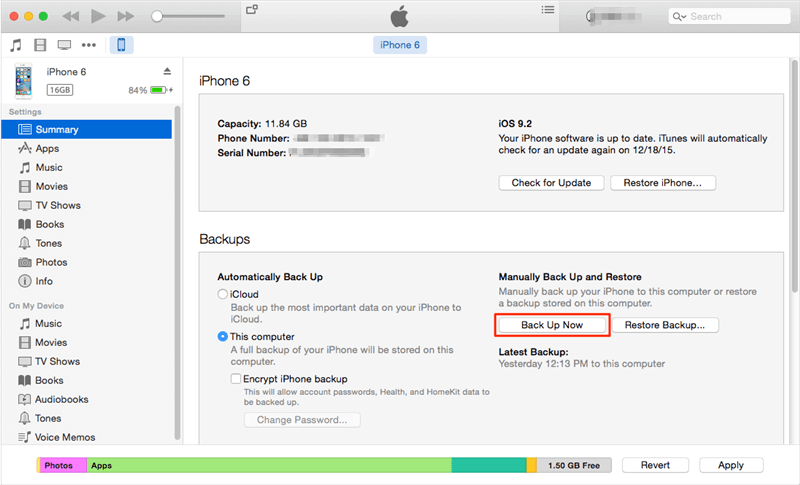
نسخ iPhone احتياطيًا إلى الكمبيوتر باستخدام iTunes
الخطوة 3. عند إجراء النسخ الاحتياطي بنجاح، افصل جهاز iPhone القديم الخاص بك وقم بتوصيل جهازك الجديد بالكمبيوتر.
لخطوة 4. عندما يكتشف iTunes الجهاز، افتح علامة التبويب الملخص واضغط على خيار استعادة النسخ الاحتياطي ضمن خيار النسخ الاحتياطية. اختر نسختك الاحتياطية واستعدها.
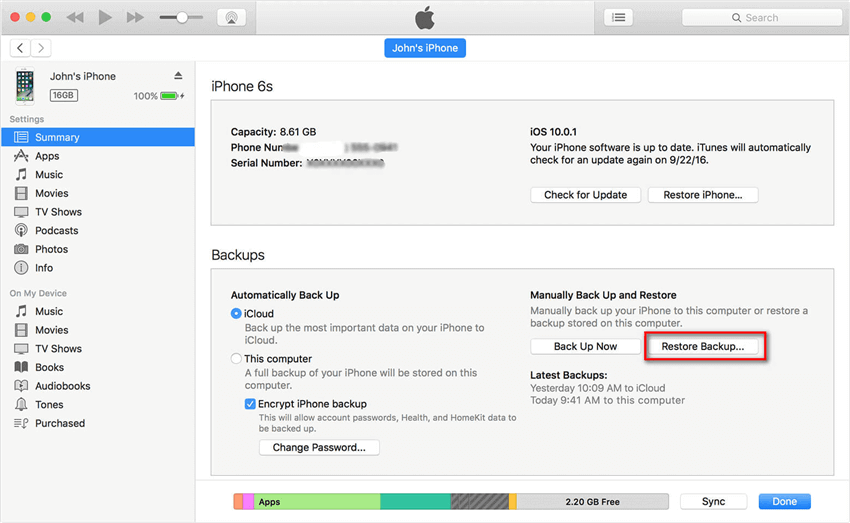
استعادة النسخة الاحتياطية من iTunes
بمجرد استعادة النسخة الاحتياطية، قم بإعداد WhatsApp على جهاز iPhone الجديد الخاص بك باستخدام نفس الرقم الذي تستخدمه على جهاز iPhone القديم. على الأرجح، سيكتشف WhatsApp النسخة الاحتياطية الموجودة على الجهاز.
الطريقة الخامسة: نقل الواتساب من ايفون الى ايفون عبر WhatsApp Backup
يمكنك ربط حساب iCloud الخاص بك بـ WhatsApp والاحتفاظ بنسخته الاحتياطية على iCloud. بعد ذلك، يمكنك استخدام حساب iCloud نفسه على جهاز iPhone الجديد الخاص بك. سيساعدك هذا في نقل بيانات WhatsApp من iPhone القديم إلى iPhone الجديد. يوجد أدناه دليل تفصيلي حول كيفية القيام بالمهمة من خلال WhatsApp backup.
الخطوة 1. على هاتف iPhone القديم، افتح WhatsApp.
الخطوة 2. انتقل إلى الإعدادات> الدردشات> النسخ الاحتياطي للدردشة وانقر فوق الزر نسخ احتياطي الآن. تأكد من تسجيل الدخول إلى حساب iCloud الخاص بك.
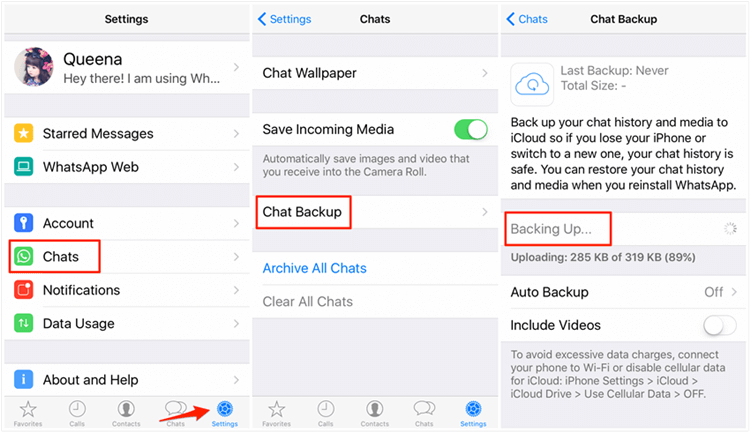
انتقل إلى Chat Backup
الخطوة 3. ستحصل على خيار لتشغيل ميزة النسخ الاحتياطي التلقائي. بالإضافة إلى ذلك، يمكنك اختيار دمج أو استبعاد مقاطع الفيديو في النسخة الاحتياطية الخاصة بك.
الخطوة 4. عند إجراء النسخ الاحتياطي بنجاح، قم بإلغاء تثبيت WhatsApp أو تسجيل الخروج من حسابك. بعد ذلك، ثبّت تطبيق WhatsApp على جهازك الجديد وتأكد من تسجيل الدخول إلى حساب iCloud نفسه.
الخطوة 5. الآن، قم بإعداد WhatsApp على جهاز iPhone الجديد الخاص بك وأدخل نفس الرقم الذي تستخدمه على جهاز iPhone القديم. سيكتشف التطبيق النسخة الاحتياطية لجهاز iPhone الخاص بك. ببساطة، انقر فوق استعادة سجل الدردشة وهذا كل شيء.
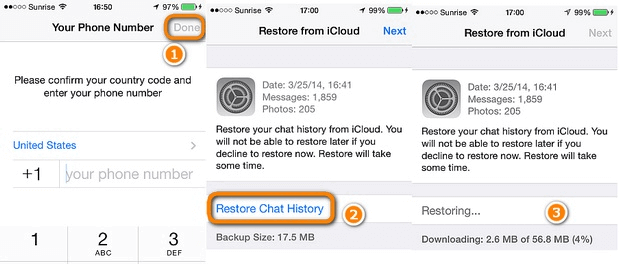
نقل الواتس اب من ايفون إلى ايفون عبر WhatsApp Backup
الطريقة السادسة: كيفية نقل محادثات الواتس إلى الايفون الجديد عبر البريد الإلكتروني
كيف أنقل رسائل الواتساب الخاصة بي من جهاز iPhone القديم إلى جهاز iPhone الجديد الخاص بي؟ لا تقلق، في هذا الجزء، يمكنك العثور على طريقة لنسخ واتس آب من ايفون إلى ايفون عبر البريد الإلكتروني. هذه هي الطريقة الأكثر مباشرة لنقل رسائل دردشة واتس آب من ايفون إلى ايفون جديد. إذا كان هناك عدة رسائل فقط تحتاج إلى النقل، فهذا هو الخيار الأفضل. فيما يلي الخطوات التفصيلية:
انقر فوق الدردشة في واجهة إعدادات WhatsApp> اختر سجل الدردشة> الدردشة عبر البريد الإلكتروني.
بعد ذلك ، ابحث عن المحادثة التي تريد نقلها وحددها. (لاحظ أنه يمكنك فقط نقل محادثة واحدة في وقت واحد). يمكنك اختيار إرسال المحادثة “مع الوسائط” أو “بدون وسائط” عندما تتلقى رسالة منبثقة – سيؤدي إرفاق الوسائط إلى إنشاء رسالة بريد إلكتروني كبيرة.
أخيرًا، أدخل عنوان بريدك الإلكتروني وانقر على إرسال. بعد ذلك، قم بتسجيل الدخول إلى حساب البريد الإلكتروني الخاص بك على جهاز iPhone الجديد الخاص بك واعرض رسائل WhatsApp.
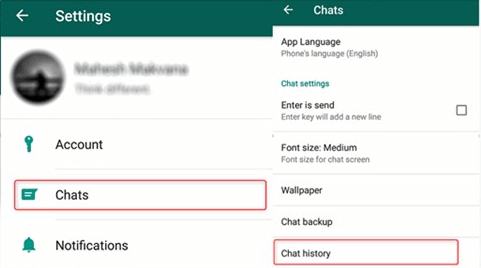
نقل رسائل الواتساب من الايفون إلى الايفون الجديد
الملخص
هذا كل شيء عن كيفية نقل محادثات الواتس من ايفون إلى ايفون. كما ترى الآن أن هناك العديد من الطرق المفيدة التي يمكن أن تساعدك في نقل بيانات الواتساب إلى جهاز الايفون الجديد الخاص بك. ويمكنك تجربة أداة AppTrans لإنجاز المهمة دون أي قيود. بالإضافة إلى ذلك، إذا كنت بحاجة إلى نقل الواتساب والمزيد من البيانات على جهاز الايفون الخاص بك، فإن برنامج AnyTrans هو الخيار الأفضل لمساعدتك على التحويل إلى جهاز iPhone الجديد دون أي متاعب.
المزيد من المقالات ذات الصلة
الإجابات عن الأسئلة المتعلقة بالآراء حول المنتج؟ اتصل بفريق الدعم الفني للحصول على حل سريع>

